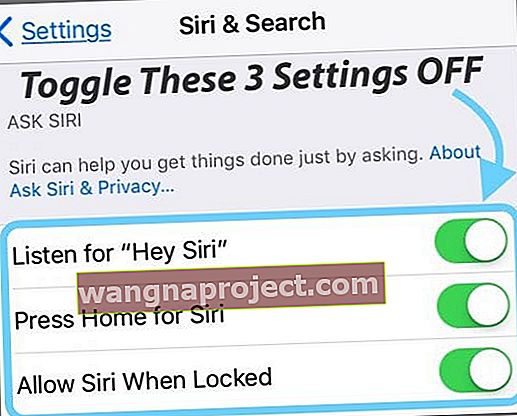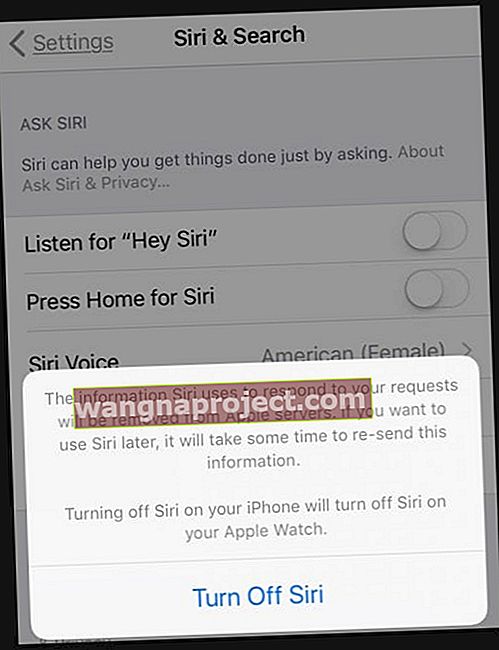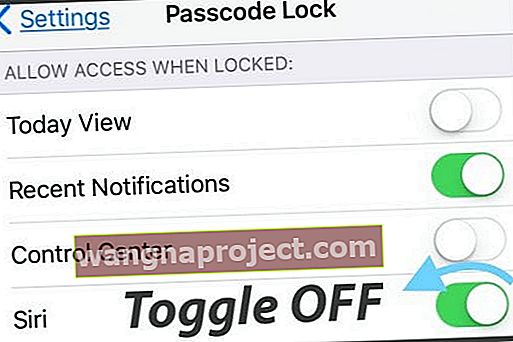เอาล่ะถึงเวลาสารภาพสำหรับพวกเราบางคน ฉันไม่ได้ใช้หรือชอบ Siri! สำหรับฉัน Siri เป็นความไม่สะดวกที่ร้ายแรง และฉันรู้ว่าฉันไม่ได้อยู่คนเดียว Siri ทำให้ฉันโมโหเมื่อฉันเผลอกดปุ่มโฮมของ iPhone นานเกินไปและฉันได้รับคำถามจาก Siri ที่น่ารำคาญชุดนั้น“ ฉันจะช่วยอะไรคุณได้บ้าง“ เอาเลยฉันกำลังฟัง…” และอื่น ๆ อีกมากมาย
และฉันกำลังคิดว่า Siri เพิ่งไป! และสำหรับ iOS เวอร์ชันใหม่ทุกครั้งฉันแค่ต้องการปิด Siri
ดังนั้นหากคุณเป็นเหมือนฉันและต้องการให้ Siri เงียบและอยู่ในห้องรอของเธอเสมอตามฉันมาในการเอาเธอออกจากผม (และหน้าจอ iPhone) ให้ดี
อย่างที่คุณเดาไว้แล้วฉันมักจะปิดใช้งาน Siri เสมอ ตั้งแต่วันแรกจนถึงตอนนี้เธอมักจะหยุด และจนถึง iOS 10 มันง่ายมากที่จะเก็บเธอไว้ด้วยการสลับเปิด / ปิดง่ายๆ
แต่หลังจากอัปเดตเป็น iOS หรือ iPadOS ปัจจุบันไม่มีการสลับเปิด / ปิดใช้งาน Siri ตามปกติ
สำหรับชีวิตของฉันฉันไม่พบตัวเลือกในการปิด Siri โดยสิ้นเชิง อะไร?
ตอนนี้ฉันต้องให้ Siri เป็นแขกถาวรบน iPhone และ iDevices อื่น ๆ หรือไม่?
ฉันคิดว่าไม่…ดังนั้นหลังจากการทดลองสองสามครั้ง ในที่สุดฉันก็หาวิธีปิด Siri ใน iOS และ iPadOS ได้อย่างสมบูรณ์ Yippee สำหรับฉันและพวกเราทุกคน Siri-haters!
ใช้ iPadOS หรือ iOS 12 ขึ้นไป? มี Siri มากยิ่งขึ้น!
สำหรับผู้ที่ใช้ iOS12 ขึ้นไปมีฟีเจอร์ใหม่ของ Siri ที่เรียกว่า Siri Shortcuts 
คำสั่งลัด Siri คืองานอัตโนมัติสำหรับสิ่งต่างๆที่คุณทำทุกวันเช่นการส่งข้อความหรือโทรหาครอบครัวและที่ทำงานของคุณการส่งอีเมลถึงคนหรือธุรกิจบางอย่างและอื่น ๆ
iDevice ของคุณจะเรียนรู้พฤติกรรมบางอย่างที่คุณพบบ่อยและเสนอทางลัด Siri เป็นคำแนะนำใน การตั้งค่า> Siri & Search
คุณสามารถสร้างของคุณเองได้! ไม่ใช่ว่าฉันอยากจะ ...
วิธีปิด Siri ใน iPadOS และ iOS 11+
- ขั้นแรกให้เปิด การตั้งค่า> Siri & Search จากนั้น สลับปิดฟัง“ เฮ้ Siri” (คุณสมบัติ Siri ที่น่ารำคาญที่สุดเท่าที่เคยมีมา) และยังปิดการใช้งานอีกด้วยกดปุ่มโฮม (หรือปุ่มด้านข้าง) สำหรับ Siri & อนุญาต Siri เมื่อล็อค
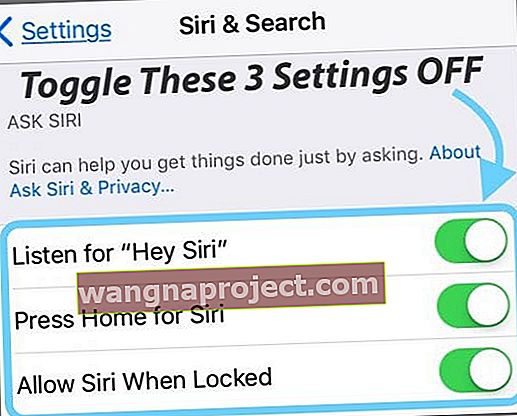
- เมื่อคุณปิดทั้งสามอย่างนี้ (หรืออย่างน้อยสองรายการแรก (ฟังและกดปุ่มโฮม / ด้านข้าง) คุณจะเห็นป๊อปอัปอธิบายว่าข้อมูลทั้งหมดที่ Siri ใช้สำหรับคำขอของคุณจะถูกลบออกจากเซิร์ฟเวอร์ของ Apple (ใช่นั่นคือ สิ่งที่ฉันต้องการ) และการปิด Siri บน iPhone ของคุณยังปิด Siri บน Apple Watch ที่จับคู่ (ไม่มีปัญหาสำหรับฉัน)
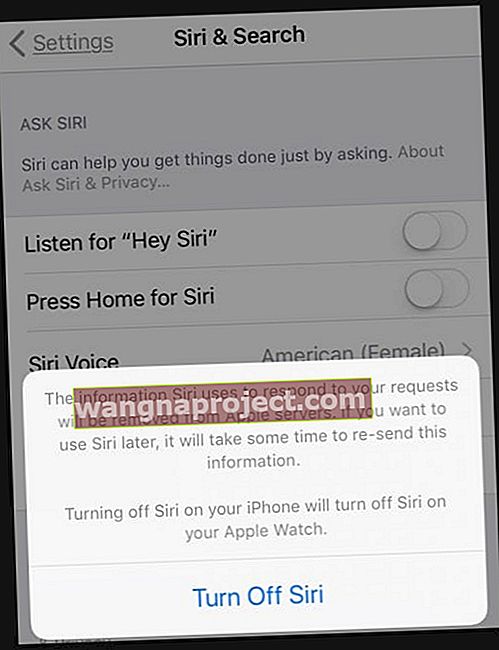
- มีคำเตือนเพิ่มเติมว่าหากคุณตัดสินใจที่จะเปิด Siri อีกครั้งในบางจุด (พระเจ้ารู้ว่าทำไม!) จะต้องใช้เวลาสักครู่ในการส่งข้อมูลคำขอ Siri
- หากคุณไม่เป็นไรให้กดปิด Siri
และใช่ฉันไม่เป็นไร!
ปิดคำแนะนำของ Siri
จากนั้นเลื่อนลงไปเพิ่มเติมใน การตั้งค่า> Siri & Search และค้นหาคำแนะนำของ Siri
ปิดคุณสมบัติ 3 ประการนี้: คำแนะนำในการค้นหาคำแนะนำในการค้นหาและคำแนะนำบนหน้าจอล็อก 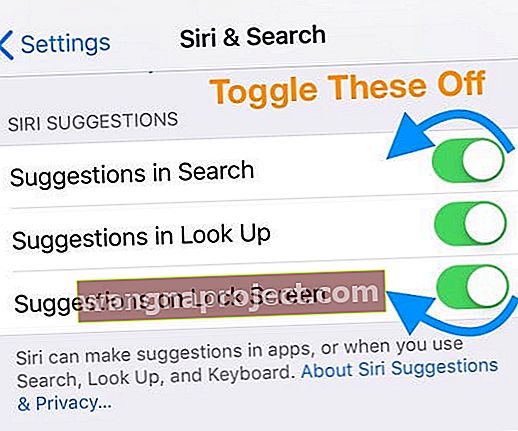
ปิด Siri & คำแนะนำสำหรับแอพ
ใช่นี่เป็นเรื่องที่น่าเบื่อและยุ่งยากเล็กน้อย!
Apple ทำให้การแยกตัวเองออกจาก Siri เป็นเรื่องยากมาก จากนั้นเลื่อนหน้าเมนูหลักลงไปเรื่อย ๆ สำหรับ Siri & Search และปิด Siri สำหรับแต่ละแอพใช่จะต้องใช้เวลา!
ดูบทความนี้เพื่อดูรายละเอียดเชิงลึกเกี่ยวกับการปิดใช้งานคำแนะนำ Siri เชิงรุกบนหน้าจอล็อกเมื่อใช้ iPadOS หรือ iOS 12 ขึ้นไป
อย่าลืมปิด Siri ใน iCloud ด้วย!
- เปิด การตั้งค่า> โปรไฟล์ Apple ID> iCloud
- เลื่อนลงไปที่ Siri แล้วปิด
วิธีปิด Siri ใน iOS 10
ง่ายมากใน iOS 10 ที่จะไม่มี Siri
ไปที่ การตั้งค่า> Siri> สลับปิด แค่นั้นแหละ! คุณได้รับคำเตือนที่คล้ายกันเกี่ยวกับข้อมูลการตอบกลับของ Siri ที่ถูกลบออกและต้องใช้เวลาในการกู้คืนข้อมูลนั้นหากคุณเปิดใช้งาน Siri อีกครั้ง 
ไม่ต้องการให้ Siri ปิดโดยสิ้นเชิง?
หากคุณไม่ต้องการปิด Siri โดยสิ้นเชิงไม่ว่าด้วยเหตุผลใดก็ยังมีบางสิ่งที่คุณสามารถปิดเพื่อให้ Siri ทำงานให้คุณได้
ปิด Siri บนหน้าจอล็อคของคุณ
มีสองวิธีใน iPadOS และ iOS 11+ ในการปิด Siri บนหน้าจอล็อก
- ขั้นแรกผ่าน การตั้งค่า> Siri & การค้นหา> สลับปิดอนุญาตให้ Siri เมื่อล็อก
- วิธีที่สองคือ การตั้งค่า> Face ID / Touch ID และรหัส> สลับ Siri ปิดภายใต้อนุญาตการเข้าถึงเมื่อล็อก
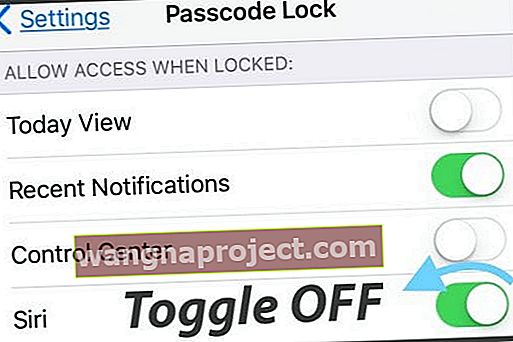
โดยส่วนตัวแล้วฉันคิดว่าการแสดง Siri บนหน้าจอล็อกเป็นความคิดที่ไม่ดี ทำไม? เนื่องจาก Siri ตอบคำถามมากมายจากหน้าจอล็อกจึงอาจให้ข้อมูลเกี่ยวกับคุณได้ไม่มากนัก! Siri ไม่ตอบสนองต่อทุกสิ่ง แต่เธอให้อะไรมากมาย ดังนั้นควรคิดให้ดีก่อนเปิดใช้งานคุณลักษณะนี้
ต้องการตัวอย่าง?
จากหน้าจอล็อกของคุณให้ถาม Siri สองสามคำถามเช่นฉันชื่ออะไรหมายเลขสุดท้ายที่ฉันโทรไปคืออะไรแสดงข้อมูลติดต่อของฉันและอื่น ๆ
แม้ว่า Siri จะมีความเป็นส่วนตัวมากกว่าใน iOS 10+ และ iPadOS บนหน้าจอล็อก แต่มักจะแสดงข้อมูลบางอย่างและขอให้คุณปลดล็อกเพิ่มเติม Siri ยังคงให้ข้อมูลที่คุณอาจไม่ต้องการให้คนอื่นเห็นเช่นตัวอย่างของฉันแสดงคนสุดท้ายที่ฉันโทรหา 
ปิด“ หวัดดี Siri”
หากคุณชอบใช้ Siri แต่ไม่ชอบคำสั่ง“ เฮ้ Siri” มีวิธีง่ายๆในการปิดใช้งานการตั้งค่านั้นด้วย ไปที่ การตั้งค่า> Siri และการค้นหาและสลับปิดฟังเฮ้สิริ เสร็จแล้ว! 
เบื่อกับการรับ Siri เมื่อคุณกดปุ่ม Home หรือปุ่มด้านข้างหรือไม่?
อีกวิธีแก้ไขง่ายๆ! กลับไปที่ การตั้งค่า> Siri และการค้นหาและสลับออกข่าวหน้าแรก (หรือปุ่มด้านข้าง) เพื่อสิริ Breezy ง่าย
ไม่ชอบการได้ยิน Siri?
ไม่ต้องการให้ทุกคนและแม่ของพวกเขาได้ยินสิ่งที่ Siri กำลังบอกคุณใช่หรือไม่?
iOS 11+ มีการตั้งค่าสำหรับคุณ!
เรียกว่า Type to Siri และถึงแม้ฉันจะยอมรับว่าฟีเจอร์นี้ค่อนข้างหวาน
หากต้องการเปิดใช้งานให้ไปที่การตั้งค่า> การช่วยการเข้าถึง> Siri (สำหรับ iOS รุ่นเก่าการตั้งค่า> ทั่วไป> การช่วยการเข้าถึง> Siri) และเปิดใช้งาน Type to Siri เมื่อคุณเปิดใช้งานการตั้งค่านี้ให้เปลี่ยน Voice Feedback เป็น Hands-Free Only หรือ Control with Ring Switch เพื่อปิดเสียงเมื่อพิมพ์เป็นตัวเลือก 
เมื่อคุณเปิดใช้งาน Type to Siri คุณจะสามารถพูดกับ Siri และรับคำตอบได้เมื่อใช้“ เฮ้ Siri” การกดปุ่มด้านข้างหรือหน้าแรกเพื่อเข้าถึง Siri จะเริ่มเซสชัน Type to Siri แบบเงียบเสมอ นั่นหมายความว่าคุณไม่สามารถถามคำถามของเธอดัง ๆ ได้ (พิมพ์เข้าไปแทน) และ Siri จะไม่ตอบกลับคำถามของคุณด้วย (เธอจะเขียนเอง) 
วิธีปิดคำแนะนำแอพ Siri
ฉันไม่สามารถยืนคำแนะนำแอพของ Siri ได้ในตอนที่เปิดตัวใน iOS 10 แล้วทำไมในโลกนี้ฉันถึงต้องการคำแนะนำจาก Siri มากกว่านี้ล่ะ?
หากคุณไม่ทราบเกี่ยวกับคุณสมบัตินี้มากนัก Apple ได้เพิ่มฟังก์ชั่นการค้นหาของ Siri เมื่อไม่กี่ปีที่ผ่านมา
ช่วยให้ Siri สามารถวิเคราะห์ประวัติการท่องเว็บการใช้แอพสแกนรายชื่ออีเมลและข้อความรายชื่อติดต่อและแม้แต่ดูแอพของบุคคลที่สามทั้งหมด ทั้งหมดนี้ Siri สามารถปรับแต่งคำแนะนำสำหรับการค้นหาข่าวสารรูปภาพค้นหาและอื่น ๆ ของคุณได้
เครื่องนี้หมายถึงการเรียนรู้ที่สิริเรียนรู้จากคุณและบางครั้งก็คาดว่าจะมีสิ่งที่คุณต้องการโดยการทำข้อเสนอแนะก่อนที่คุณจะร้องขอหรือถามคำถาม
และด้วย iCloud ข้อมูลทั้งหมดนี้จะถูกเข้ารหัสและซิงโครไนซ์กับอุปกรณ์ทั้งหมดของคุณที่ลงชื่อเข้าใช้บัญชีเดียวกัน เท่าที่ Apple เกี่ยวข้องคุณสมบัติเหล่านี้หมายความว่า Siri ช่วยปรับปรุงประสบการณ์ iDevice ของผู้ใช้
คำแนะนำของ Siri ตาม Apple:
Siri จะให้คำแนะนำเกี่ยวกับสิ่งที่คุณอาจต้องการทำต่อไปตามวิธีที่คุณใช้ iPhone Siri อาจช่วยได้เมื่อคุณ:
- สร้างอีเมลและกิจกรรม:เมื่อคุณเริ่มเพิ่มบุคคลในอีเมลหรือกิจกรรมในปฏิทิน Siri จะแนะนำบุคคลที่คุณรวมไว้ในอีเมลหรือกิจกรรมก่อนหน้านี้
- รับสาย:หากคุณได้รับสายเรียกเข้าจากหมายเลขที่ไม่รู้จัก Siri จะแจ้งให้คุณทราบว่าใครโทรมาบ้างโดยอิงจากหมายเลขโทรศัพท์ที่อยู่ในอีเมลของคุณ
- ออกจากกิจกรรม:หากกิจกรรมในปฏิทินของคุณมีตำแหน่งที่ตั้ง Siri จะประเมินสภาพการจราจรและแจ้งให้คุณทราบว่าจะออกเดินทางเมื่อใด
- ประเภท:เมื่อคุณป้อนข้อความ Siri สามารถแนะนำชื่อภาพยนตร์สถานที่ต่างๆที่คุณดูล่าสุด หากคุณบอกเพื่อนว่าคุณกำลังเดินทาง Siri ยังสามารถแนะนำเวลามาถึงโดยประมาณของคุณได้อีกด้วย
- ค้นหาใน Safari: (iPhone 6s และใหม่กว่า) Siri ให้คำแนะนำตามสิ่งที่คุณเพิ่งอ่าน
- ยืนยันการนัดหมายหรือจองเที่ยวบินบนเว็บไซต์การเดินทาง: (iPhone 6s ขึ้นไป) Siri ถามว่าคุณต้องการเพิ่มลงในปฏิทินของคุณหรือไม่
- อ่านเรื่องราวข่าวสาร:เมื่อ Siri เรียนรู้ว่าคุณสนใจหัวข้อใดระบบจะแนะนำหัวข้อเหล่านั้นใน News
ถ้าคุณดีกับสิ่งนั้นเยี่ยม! แต่พวกเราบางคนรวมทั้งฉันก็ไม่ได้เป็นเช่นนั้น เราต้องการการควบคุม!
ดังนั้นถ้าเช่นฉันคุณไม่ชอบแนวคิดของ Siri ที่ค้นหาผ่านแอพและข้อมูลแอพทั้งหมดของคุณเรามาตั้งค่าข้อ จำกัด ของ Siri เกี่ยวกับสิ่งที่ Siri เข้าถึง
iOS 11+ ทำให้การปิดฟีเจอร์การค้นหาของ Siri เป็นเรื่องที่น่าเบื่อมาก!
แทนที่จะเสนอการสลับเพียงครั้งเดียวเพื่อปิดใช้งานแอปทั้งหมดเราต้องปิดการสลับสำหรับทุกแอป! น่ารำคาญ.
โดยไปที่การ ตั้งค่า> Siri & Searchแล้วเลื่อนลงไปที่รายการแอพ แตะแอพที่คุณไม่ต้องการในการค้นหาและคำแนะนำโดย Siri แล้วปิดที่นั่น
ทำขั้นตอนเดียวกันนี้กับทุกแอพที่คุณไม่ต้องการให้ Siri ค้นหา!
เมื่อคุณปิดใช้งานคำแนะนำจากแอพแล้วแอพเหล่านั้นจะไม่ปรากฏในการค้นหาค้นหาและคีย์บอร์ดอีกต่อไปเมื่อใช้ iPhone, iPad และ iPod Touch ของคุณ 
แต่มันสับสน!
เอาล่ะถ้าคุณไปที่ Siri & Search Settingsคุณอาจสังเกตเห็นการสลับสองครั้งสำหรับคำแนะนำในการค้นหาและคำแนะนำใน Look Up คุณคิดว่าสิ่งเหล่านี้จะปิดการใช้งานคำแนะนำของ Siri ในระดับสากล แต่ไม่!
เมื่อคุณปิดการตั้งค่าทั้งสองนี้จะป้องกันไม่ให้ Siri เรียนรู้การตั้งค่าของคุณและส่งข้อมูลนั้นไปยัง Apple
ดังนั้นแม้ว่าคุณจะปิดการสลับคำแนะนำเหล่านี้ Siri ก็ยังคงแนะนำแอพที่คุณใช้บ่อยหรือโดยการกระทำก่อนหน้าของคุณอาจจำเป็นต้องใช้
ในการป้องกันสิ่งนั้นคุณต้องไปที่ส่วนแอพและปิดใช้งานการค้นหาและคำแนะนำของ Siri ทีละรายการ 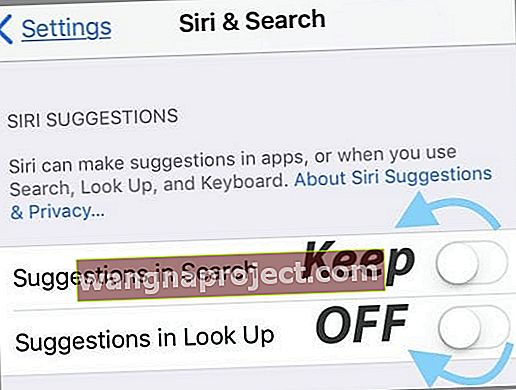
แค่ไม่ต้องการแชร์ข้อมูลตำแหน่ง
หากคุณไม่ต้องการ Siri ให้คำแนะนำตามสถานที่ตั้งปัจจุบันของคุณปิดบริการตำแหน่งสำหรับคำแนะนำ ไปที่การตั้งค่า> ส่วนตัว> บริการตำแหน่ง
แตะบริการระบบจากนั้นปิดคำแนะนำตามตำแหน่ง
ข้อสรุป
เอาล่ะฉันรู้ว่าพวกคุณบางคนชอบ Siri และอาจจะคลั่งไคล้ฟีเจอร์การค้นหาใหม่ของ Siri อย่างแน่นอน แต่ไม่ใช่เราทุกคนที่เป็นแฟนกัน และฉันอยู่ในกลุ่มนั้น
นั่นเป็นเหตุผลที่ทำให้ฉันรู้สึกรำคาญเมื่อฉันคิดไม่ออกว่าจะปิด Siri ได้อย่างไร (ในตอนแรก) ทุกอย่างเกี่ยวกับการปรับแต่งและตัวเลือก - หรืออย่างน้อยก็ควรจะเป็น พวกเราบางคนต้องการข้อเสนอของ Siri ทั้งหมด
บางคนเช่นฉันต้องการให้เธอไป และถึงกระนั้นคนอื่น ๆ ก็ต้องการบางส่วนของ Siri นั่นคือเหตุผลว่าทำไมจึงมีการสลับมากมายในการปิดและเปิด ไม่ต้องการให้ Siri เข้าถึงแอพบางแอพให้ปิด
ไม่ต้องการให้ Siri อยู่บนหน้าจอล็อกให้สลับเป็นปิด รักเฮ้ Siri แต่ไม่ต้องกดที่บ้านสำหรับ Siri ก็มีการสลับเช่นกัน
ดังนั้นฉันเดาว่าการสลับทั้งหมดมีความหมาย ฉันแค่หวังว่าจะยังคงมีสวิตช์สากลอันเดียวเพื่อปิดการใช้งาน Siri อย่างสมบูรณ์เหมือน iOS เวอร์ชันเก่า ๆ